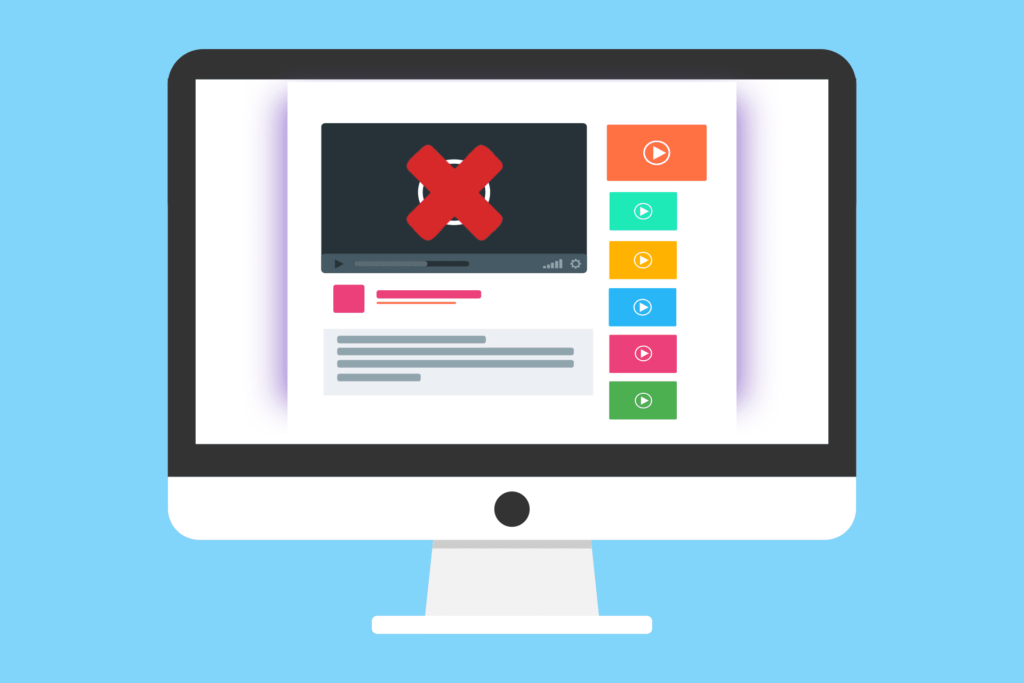
O que saber
- Navegador: selecione sua imagem de perfil e depois Modo restrito: ativado para encontrar a opção de desativar.
- Aplicativo: desative-o na imagem do seu perfil e, em seguida, Definições > Em geral (Android) ou apenas Definições (iOS).
- A desativação do Modo restrito se aplica apenas ao dispositivo no qual você editou a configuração.
Este artigo descreve como desativar o Modo restrito do YouTube em um computador, telefone ou tablet, algo que você pode precisar fazer se os comentários estiverem ocultos ou se você não puder ver alguns vídeos. As instruções se aplicam a usuários de desktop em qualquer navegador da web e a usuários de dispositivos móveis no aplicativo oficial do YouTube.
Desative o Modo restrito em YouTube.com
-
No site do YouTube, selecione sua foto de perfil no canto superior direito. Se você não estiver conectado, ainda pode desativar o Modo restrito, mas escolha o menu de três pontos próximo ao Entrar botão em vez disso.
-
Selecione Modo restrito: ativado na parte inferior do menu.
-
Selecione o botão próximo a ATIVAR MODO RESTRITO para que passe de azul para cinza. O YouTube será atualizado automaticamente para mostrar que as configurações foram alteradas.
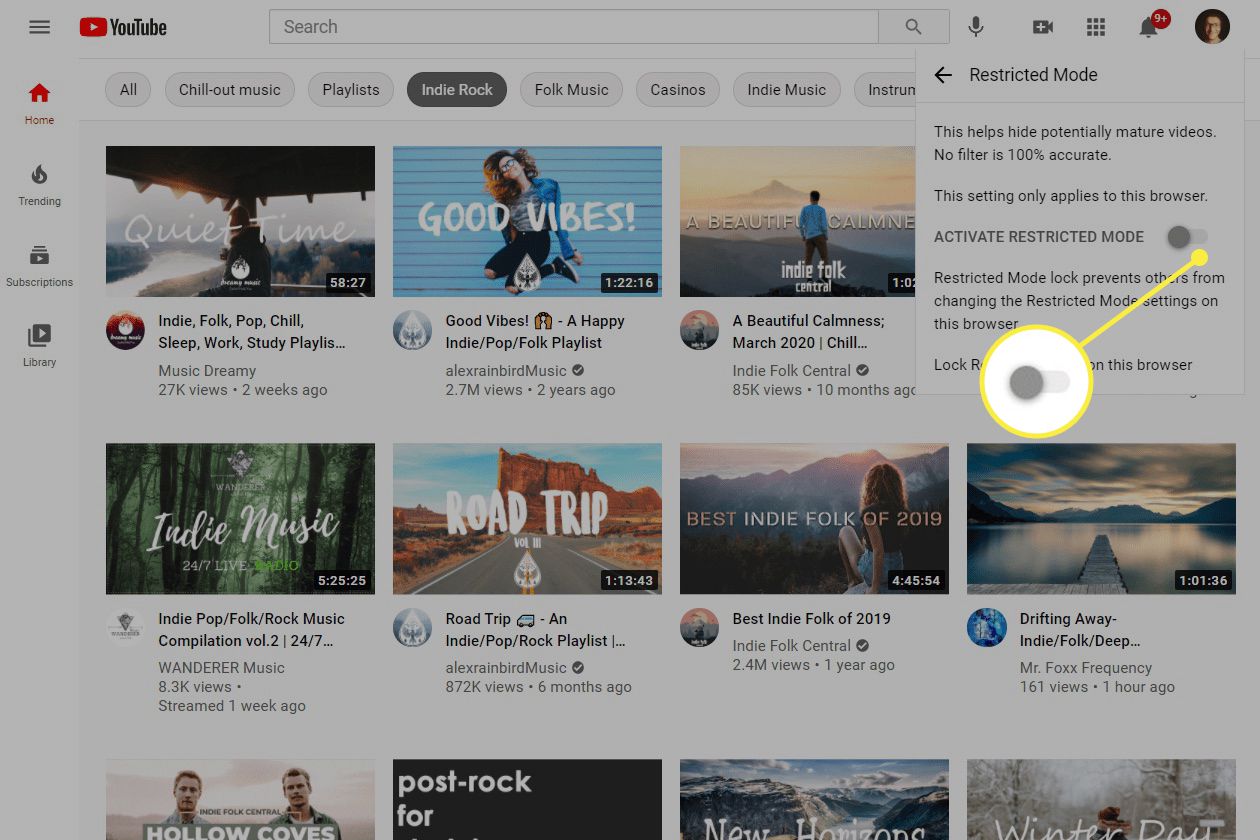
Desativar o modo restrito do aplicativo
-
Toque na sua foto de perfil no canto superior direito ou no ícone sem rosto se você não estiver conectado.
-
No Android, vá para Definições > Em geral. No iOS, vá para Definições.
-
Selecione o botão próximo a Modo restrito para desativá-lo (ele ficará cinza).

Se você estiver usando o YouTube por meio de um navegador móvel, as etapas são muito semelhantes, mas depois de abrir as configurações, expanda o Conta seção para ver a alternância.
O Modo restrito não desliga?
Você saberá que o Modo restrito ainda está ativado se receber uma tela preta com esta mensagem ao tentar visualizar os vídeos: Este vídeo não está disponível com o Modo restrito ativado.
class = “ql-syntax”> Ou este na seção de comentários: O Modo restrito ocultou comentários para este vídeo.
class = “ql-syntax”> Na maioria dos casos, e para a maioria das pessoas, a desativação deve funcionar seguindo as etapas acima. Se essas instruções não parecerem desativá-lo, seu dispositivo pode estar sendo controlado por outra pessoa e, nesse caso, você precisará primeiro da permissão dela. Uma situação é se seu dispositivo fizer parte do Family Link. Se um dos pais está controlando este recurso, as contas dos filhos não podem desativá-lo. Sua única opção é solicitar que a conta principal desative o Modo restrito para você. O mesmo cenário é possível em um ambiente de negócios. Os administradores de escolas e bibliotecas, por exemplo, podem controlar o Modo restrito no nível de toda a rede, deixando você com pouca ou nenhuma maneira de contorná-lo além de entrar em contato com os administradores. Outra coisa a ter em mente é que se você deseja desativar o Modo restrito em todas as suas plataformas – cada telefone, tablet e computador que você usa – e não está usando o Google Family Link, você precisará acessar cada um deles individualmente e desative-o. Por exemplo, desativar o Modo restrito em seu telefone não afeta seu computador e vice-versa.
